Ενημερώστε χειροκίνητα προγράμματα οδήγησης στα Windows – Υποστήριξη της Microsoft, ενημερώστε τους πιλότους (οδηγούς) του υπολογιστή των Windows – τις πληροφορίες καβουριών
Ενημερώστε τους πιλότους (οδηγούς) του υπολογιστή του Windows
Οι πιλότοι είναι απαραίτητοι για Καλή λειτουργία των εξαρτημάτων και των περιφερειακών. Εάν δεν εγκαταστήσετε το πρόγραμμα οδήγησης εξοπλισμού, τα Windows δεν θα μπορούν να το αναγνωρίσουν και συνεπώς δεν θα μπορείτε να το χρησιμοποιήσετε.
Ενημερώστε με μη αυτόματο τρόπο τους οδηγούς στα Windows
Παρατηρήσαμε: Ο καλύτερος τρόπος και ο ασφαλέστερος για να λάβετε ενημερώσεις πιλότων στα Windows εξακολουθεί να αποτελείται από τα Windows Update. Εάν αντιμετωπίζετε προβλήματα με την Update Windows, μπορείτε να δείτε αν ένας από τους συνδέσμους ενημέρωσης των Windows μπορεί να σας βοηθήσει πρώτα.
Πριν ξεκινήσεις
Οι ενημερώσεις των προγραμμάτων οδήγησης των Windows, καθώς και πολλές συσκευές, όπως κάρτες δικτύου, οθόνες, εκτυπωτές και κάρτες βίντεο, μεταφορτώνονται και εγκαθίστανται αυτόματα μέσω Windows Update. Πιθανότατα έχετε ήδη τους πιο πρόσφατους οδηγούς, αλλά αν θέλετε να ενημερώσετε ή να επανεγκαταστήσετε έναν οδηγό με μη αυτόματο τρόπο, εδώ είναι πώς να προχωρήσετε:
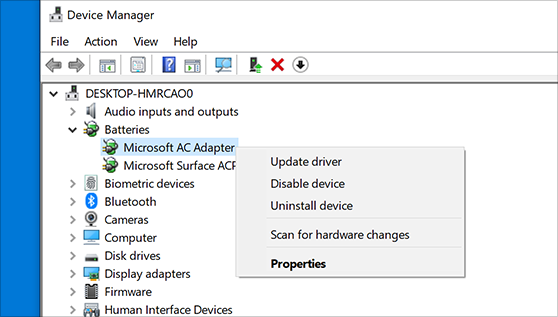
Ενημερώστε τον πιλότο της συσκευής
- Στην περιοχή αναζήτησης της γραμμής εργασιών, εισάγετε Ο διαχειριστής συσκευών, Στη συνέχεια, επιλέξτε διαχειριστή της συσκευής.
- Επιλέξτε μια κατηγορία για να εμφανίσετε τα ονόματα των συσκευών και, στη συνέχεια, κάντε δεξί κλικ (ή πατήστε παρατεταμένο) σε αυτό που θέλετε να ενημερώσετε.
- Επιλέγω Αναζητήστε αυτόματα ένα ενημερωμένο πρόγραμμα οδήγησης λογισμικού.
- Επιλέγω Ενημερώστε τον πιλότο.
- Εάν τα Windows δεν βρίσκουν ένα νέο πρόγραμμα οδήγησης, αναζητήστε ένα στον ιστότοπο του κατασκευαστή της συσκευής και ακολουθήστε τις οδηγίες.
Επανατοποθετήστε το πρόγραμμα οδήγησης της συσκευής
- Στην περιοχή αναζήτησης της γραμμής εργασιών, εισάγετε Ο διαχειριστής συσκευών, Στη συνέχεια, επιλέξτε διαχειριστή της συσκευής.
- Κάντε κλικ (ή πατήστε το όνομα της συσκευής για μεγάλο χρονικό διάστημα) και, στη συνέχεια, επιλέξτε Απεγκαθιστώ.
- Επανεκκινήστε τον υπολογιστή σας.
- Τα Windows προσπαθεί να επανεγκαταστήσουν τον οδηγό.
Πρόσθετη βοήθεια
Εάν δεν βλέπετε την επιφάνεια εργασίας και βλέπετε αντ ‘αυτού μπλε, μαύρη ή κενή οθόνη, ανατρέξτε στην επίλυση σφαλμάτων μπλε οθόνης ή στην επίλυση μαύρων ή κενών σφαλμάτων οθόνης.
Ενημερώστε τους πιλότους (οδηγούς) του υπολογιστή του Windows
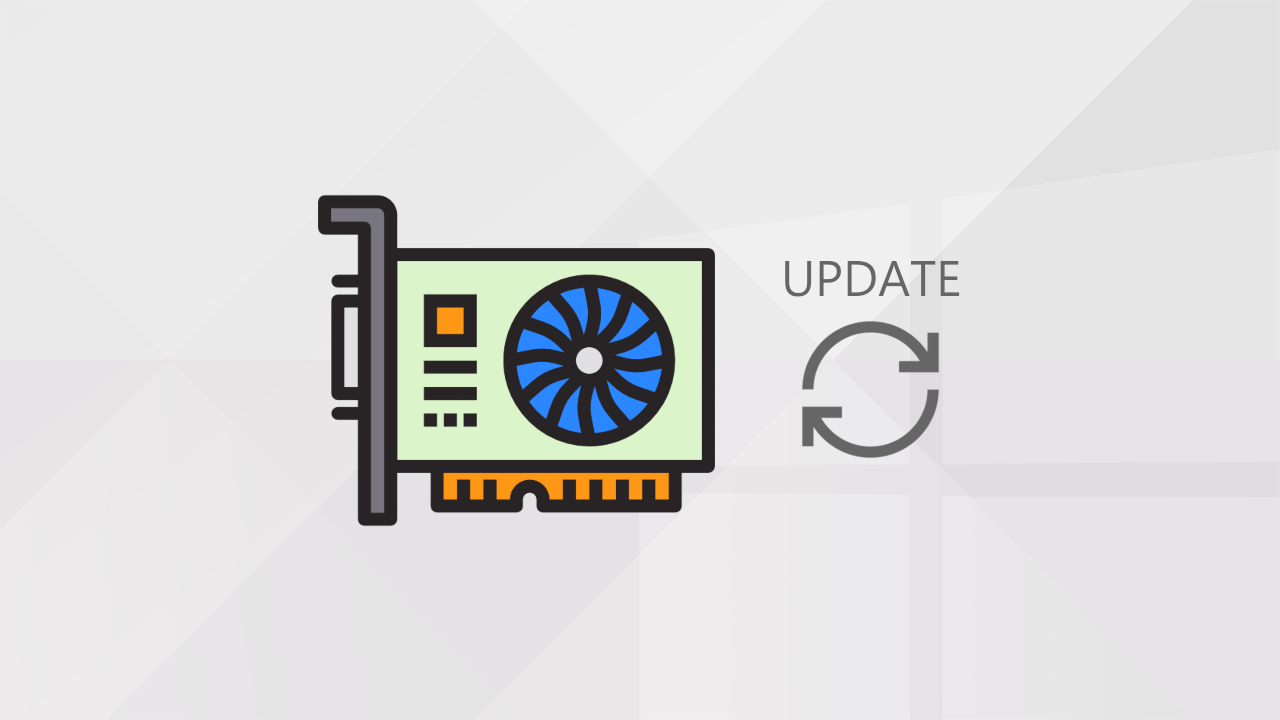
Ενημερώστε τους πιλότους του υπολογιστή σας Σας επιτρέπει να έχετε ένα πιο αποτελεσματικό και πάνω απ ‘όλα πιο σταθερό σύστημα. Είστε θύματα μπλε οθόνων (BSOD), παγώνει, φύτευση ή πρόωρη επανεκκίνηση ?
Η λύση θα μπορούσε να είναι στο Πιλοτική ενημέρωση του υπολογιστή σας.
Δεν ξέρετε πώς Ενημερώστε αποτελεσματικά τα προγράμματα οδήγησης υπολογιστή σας ?
Αυτό είναι καλό, αυτό το άρθρο σας εξηγεί πώς να το κάνετε. ��
Τι είναι πιλότος ?
Για όσους από εσάς το αγνοείτε, α πιλότος (Ή οδηγός) είναι ένα πρόγραμμα που επιτρέπει ένα λειτουργικό σύστημα Ανίχνευση μιας συσκευής και να είναι σε θέση να αλληλεπιδράσει μαζί του. Ο πιλότος διαδραματίζει επομένως έναν ενδιάμεσο ρόλο μεταξύ του λειτουργικού συστήματος (EX. : Windows) και τη συσκευή (ex. : Μια κάρτα γραφικών, μια κάμερα).
Οι πιλότοι είναι απαραίτητοι για Καλή λειτουργία των εξαρτημάτων και των περιφερειακών. Εάν δεν εγκαταστήσετε το πρόγραμμα οδήγησης εξοπλισμού, τα Windows δεν θα μπορούν να το αναγνωρίσουν και συνεπώς δεν θα μπορείτε να το χρησιμοποιήσετε.
Ποιο είναι το σημείο ενημέρωσης των πιλότων του υπολογιστή σας ?
Πρώτα απ ‘όλα, πρέπει να γνωρίζετε ότι είναι το Κατασκευαστής μιας συσκευής (Ex: Logitech, MSI …) που παρέχει στο πρόγραμμα οδήγησης που επιτρέπει στα Windows να αναγνωρίζουν και να το χρησιμοποιούν. Ο κατασκευαστής παρέχει ακόμη και Αρκετές εκδόσεις αυτού του πιλότου ! Πράγματι, με την πάροδο του χρόνου, ο κατασκευαστής μπορεί να συνειδητοποιήσει ότι υπάρχουν σφάλματα ή ασυμβίβαστες μεταξύ του πιλότου που σχεδίασε και μια έκδοση των Windows. Είναι οι αγοραστές που ανεβαίνουν το πρόβλημα στον κατασκευαστή που είναι υπεύθυνος για την επίλυση του προβλήματος παρέχοντας Ένας νέος πιλότος.
Ας πάρουμε ένα παράδειγμα: Ο κατασκευαστής Logitech προσφέρει ένα νέο πληκτρολόγιο προς πώληση με τον οδηγό του στην έκδοση 1.0. Λίγες μέρες αργότερα, οι αγοραστές συνειδητοποιούν ότι τα πλήκτρα πολυμέσων πληκτρολογίου δεν ανταποκρίνονται στα Windows 7 64 bit και να επικοινωνήσουν με το Logitech. Το τελευταίο θα εργαστεί στη συνέχεια στο σχεδιασμό ενός νέος οδηγός (που θα ονομάσει για παράδειγμα 1.1) που θα επιλύσει αυτό το σφάλμα. Μόλις το Ο πιλότος είναι έτοιμος, Το προσφέρει για λήψη στην επίσημη ιστοσελίδα του. Ο αγοραστής πρέπει μόνο να κατεβάσει και να εγκαταστήσει το νέο πρόγραμμα οδήγησης για να λύσει το πρόβλημα του πληκτρολογίου. ��
Εκτός από την επίλυση σφαλμάτων, οι οδηγοί μπορούν επίσης να προσφέρουν νέα χαρακτηριστικά στα περιφερειακά σας. Αυτό ισχύει ιδιαίτερα για τις κάρτες γραφικών. Οι πιλότοι βελτιώνονται επίσης εκτέλεση και το σταθερότητα του εξοπλισμού σας στα Windows.
Προσέξτε όμως: Εάν το σύστημά σας είναι σταθερό και αν δεν παρατηρήσετε κανένα συγκεκριμένο πρόβλημα με τον εξοπλισμό σας, δεν είναι απαραίτητο να εκτελέσετε ένα Πιλοτική ενημέρωση αυτού του υλικού. Δεν είναι ασυνήθιστο για έναν νέο πιλότο να δημιουργεί σφάλματα και προβλήματα που δεν είχατε πριν ! Αυτό ισχύει ιδιαίτερα όταν ο πιλότος προσφέρει νέες λειτουργίες. Εξαρτάται από εσάς εάν οι αλλαγές που προσφέρονται από το νέο πρόγραμμα οδήγησης σας ενδιαφέρουν πραγματικά !
Ενημερώστε τους πιλότους του PC των Windows
Υπάρχουν αρκετές μέθοδοι για Ενημερώστε τους πιλότους του υπολογιστή σας ::
- N ° 1: μέσω του ιστότοπου του κατασκευαστή του υπολογιστή
- N ° 2: μέσω του βοηθητικού προγράμματος ενημέρωσης του κατασκευαστή του υπολογιστή
- N ° 3: μέσω του ιστότοπου του κατασκευαστή της συσκευής
- N ° 4: μέσω driverscloud
- N ° 5: μέσω της εγκατάστασης προέλευσης εγκατάστασης προγράμματος οδήγησης Snappy
Σημείωση : αν είστε τύπος Και ψάχνετε για ένα Απλή και γρήγορη μέθοδος Για να ενημερώσετε τα προγράμματα οδήγησης του υπολογιστή σας, χρησιμοποιήστε την προέλευση του DriversCloud ή Snappy Install.
μέσω του ιστότοπου του κατασκευαστή του υπολογιστή
Μπορείτε να ενημερώσετε τους οδηγούς του υπολογιστή σας από τον ιστότοπο του κατασκευαστή του υπολογιστή σας. Ωστόσο, αυτό είναι το μέθοδος που προτείνω το λιγότερο. Πράγματι, οι πιλότοι που προσφέρουν ο κατασκευαστής είναι συχνά εντελώς παρωχημένος. Μπορούν να κάνουν το σύστημά σας ασταθές ειδικά αν έχετε μια πρόσφατη έκδοση των Windows.
Γενικά, οι κατασκευαστές προσφέρουν οδηγούς στον ιστότοπό τους το πιο πρόσφατο όταν κυκλοφορεί από τον υπολογιστή, που έχουν δοκιμαστεί και εγκριθεί. Είναι πολύ σπάνιο για τον κατασκευαστή να συνεχίσει να παρακολουθεί τον υπολογιστή ενημερώνοντας τους συνδέσμους λήψης με τους πιο πρόσφατους πιλότους. Με άλλα λόγια, εάν ο υπολογιστής σας είναι πάνω από δύο ετών ή χειρότερα και αν έχετε αλλάξει την έκδοση των Windows, σας συμβουλεύω έντονα να κατεβάσετε και να εγκαταστήσετε τους πιλότους που προσφέρει ο κατασκευαστής. Το τελευταίο απαρχαιωμένος, Κρατούν σφάλματα στα Windows !
Ένα παράδειγμα με έναν υπολογιστή επιφάνειας εργασίας HP Pavilion Slimline S7520.Fr. Για την κάρτα γραφικών Ati Radeon Xpress 200 που περιέχει, ο ιστότοπος HP προσφέρει το πρόγραμμα οδήγησης στην έκδοση 8.31.100.0 Χρονολογείται από τις 23 Ιανουαρίου 2007:
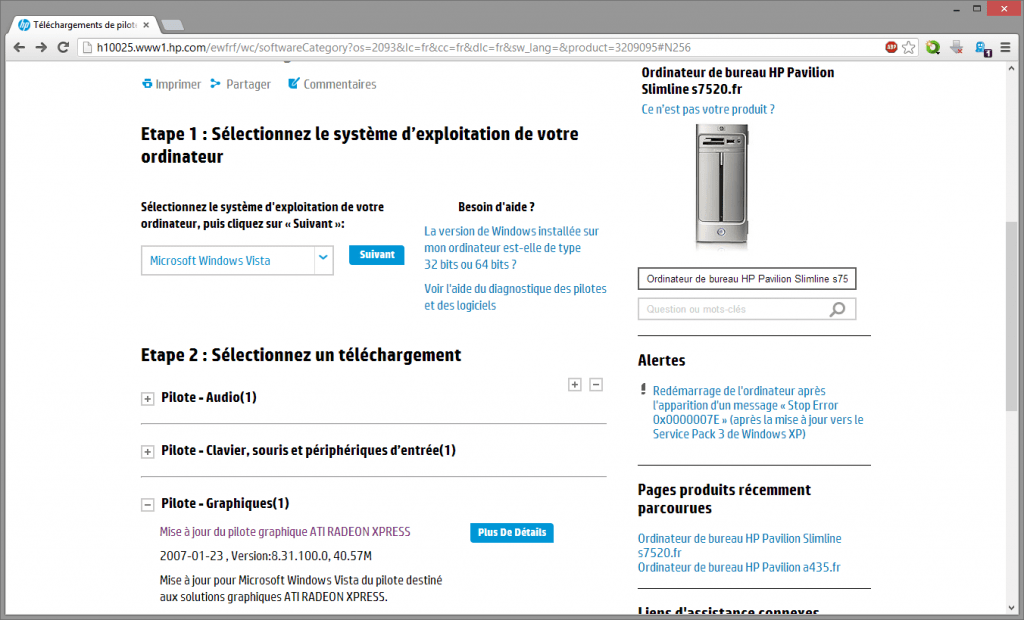
Αν πάμε στην επίσημη ιστοσελίδα ATI/AMD για Βρείτε τον πιλότο Αντιστοιχεί στην κάρτα γραφικών Radeon Xpress 200, συναντάμε τον πιλότο στην έκδοση 10.2 Χρονολογείται από τις 24 Ιανουαρίου 2010 !
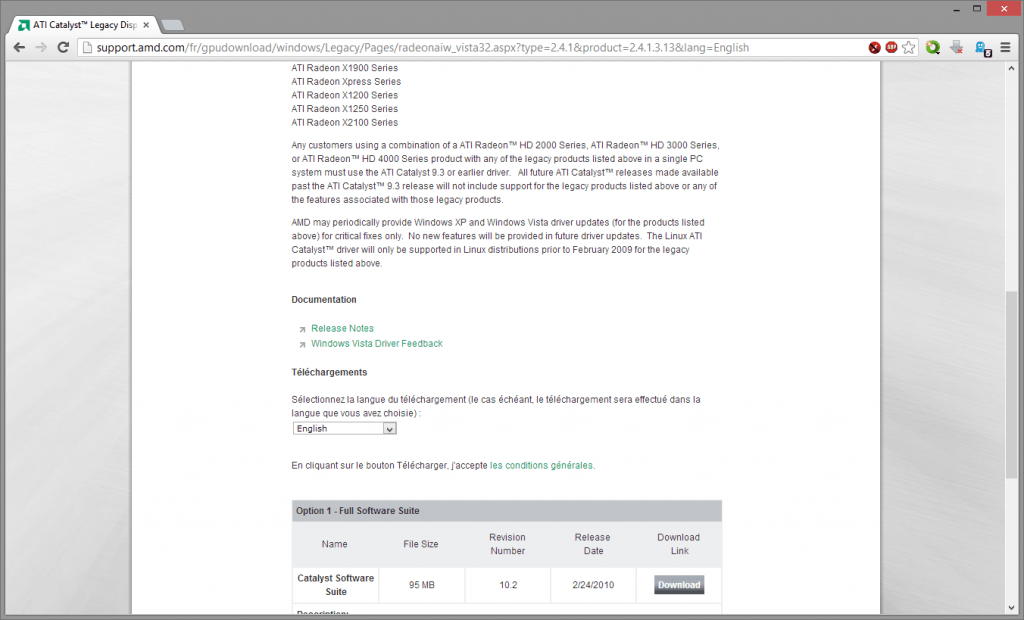
Μέσα από αυτό το παράδειγμα, σημειώνουμε ότι οι κατασκευαστές υπολογιστών όπως η HP δεν ενημερώνουν τους συνδέσμους Οι πιο πρόσφατοι πιλότοι Στην ιστοσελίδα τους. Εάν χρησιμοποιείτε μια πιο πρόσφατη έκδοση των Windows από το αρχικό εγκατεστημένο, είναι καλύτερο Αποφύγετε τη λήψη των πιλότων Στον ιστότοπο του κατασκευαστή του υπολογιστή και άπαξε μάλλον στις άλλες μεθόδους που θα σας πω.
Ωστόσο, εάν σκοπεύετε να επανεγκαταστήσετε τα Windows στη διαμόρφωση του εργοστασίου, μπορεί να είναι καλό να φύγετε με το Αρχικοί πιλότοι που ήταν Δοκιμάστηκε και εγκρίθηκε από τον κατασκευαστή.
μέσω του βοηθητικού προγράμματος ενημέρωσης του κατασκευαστή του υπολογιστή
Οι κατασκευαστές υπολογιστών προσφέρουν όλο και περισσότερο Ενημέρωση βοηθημάτων που κατεβάζουν αυτόματα και εγκαθιστούν τους πιλότους των στοιχείων και των περιφερειακών του υπολογιστή. Ενημερώνουν επίσης το υλικολογισμικό της μητρικής πλακέτας BIOS/UEFI.
Αυτό το βοηθητικό πρόγραμμα είναι γενικά παρόν στο σύστημά σας με ένα όνομα τύπου “ζωντανή ενημέρωση” ή “πιλοτικές και περιφερειακές ενημερώσεις”. Για παράδειγμα, στην ASUS, το βοηθητικό πρόγραμμα ενημέρωσης ονομάζεται “Asus Live Update”. Κάντε μια αναζήτηση στο μενού έναρξης για να δείτε εάν έχει εγκατασταθεί ένα τέτοιο βοηθητικό πρόγραμμα. Εάν δεν το βλέπετε, ρίξτε μια ματιά στον επίσημο ιστότοπο του κατασκευαστή του υπολογιστή σας για να δείτε αν το τελευταίο προσφέρει ένα τέτοιο εργαλείο.
Η ενημέρωση των πιλότων σας με το βοηθητικό πρόγραμμα ενημέρωσης του κατασκευαστή είναι το ασφαλέστερη μέθοδος. Αποτυγχάνοντας να προσφέρει τους πιο πρόσφατους πιλότους, εξασφαλίζει ένα μέγιστη αξιοπιστία Επειδή οι πιλότοι δοκιμάζονται στα ίδια μηχανήματα με την προσφορά σας για λήψη στο«Ενημέρωση χρησιμότητας.
Πάρτε το παράδειγμα του βοηθητικού προγράμματος ενημέρωσης Λένοβο. Μην ανησυχείτε αν έχετε τη χρησιμότητα ενός άλλου κατασκευαστή, όλοι φαίνονται όμοιοι, ώστε να μην αποπροσανατολίζετε ! Το βοηθητικό πρόγραμμα Lenovo Updates ονομάζεται “Lenovo – Update and Device Pilots”.
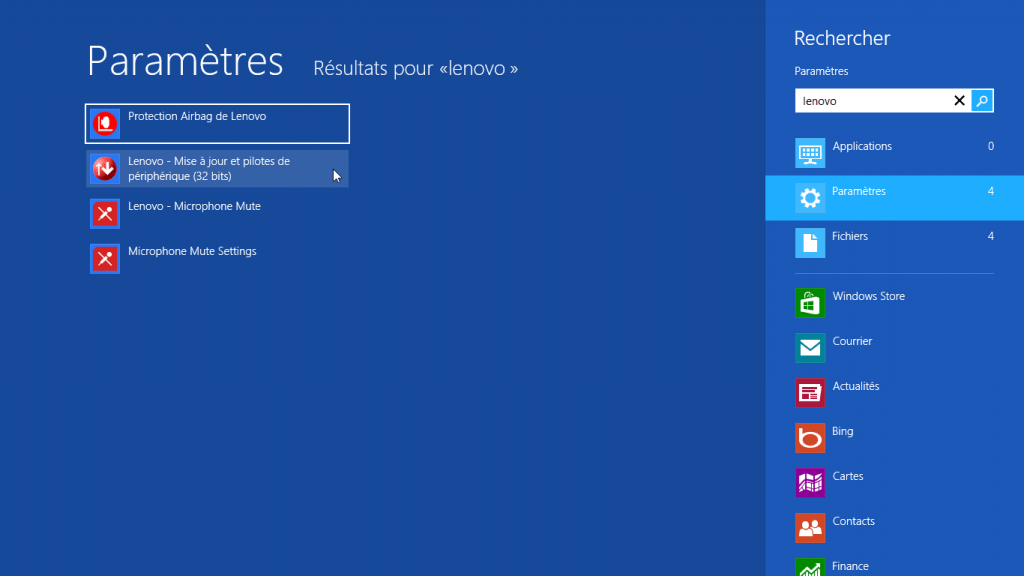
- ΤρέξιμοΒοηθητικό πρόγραμμα ενημέρωσης πιλοτικής ενημέρωσης. Αυτό θα σαρώσει τον υπολογιστή σας και τους διακομιστές του κατασκευαστή για να δείτε εάν είναι διαθέσιμες νέες ενημερώσεις για τον υπολογιστή σας.
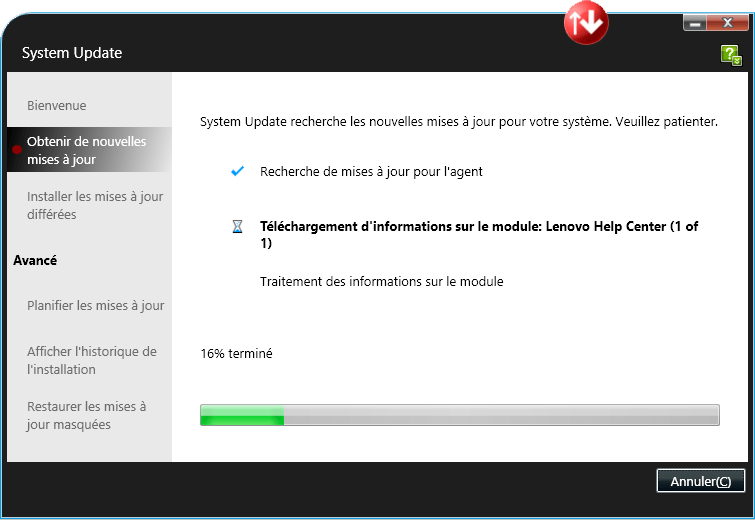
- Στη σύλληψη παρακάτω, το βοηθητικό πρόγραμμα προσφέρει Μια ενημέρωση του BIOS. Αν νέοι οδηγοί Για την κάρτα γραφικών ή τον ελεγκτή ήχου ήταν διαθέσιμη, το βοηθητικό πρόγραμμα θα είχε προσφερθεί να τα εγκαταστήσει ��
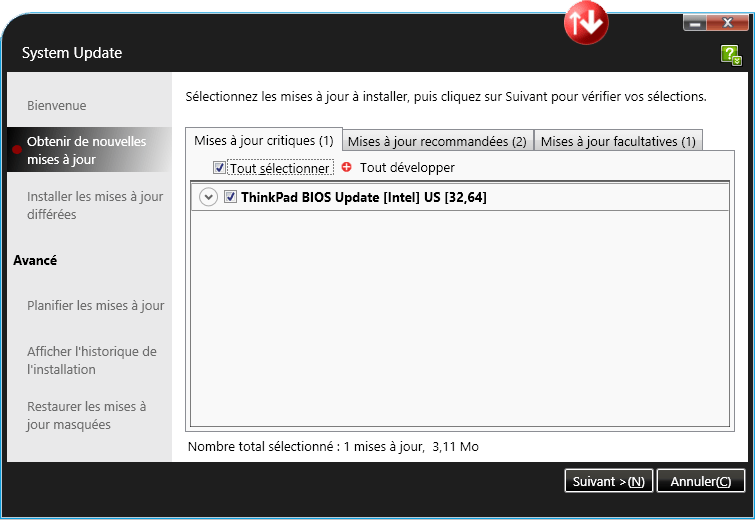
- Επιλέξτε τα ενημερώσεις που θέλετε να εγκαταστήσετε και, στη συνέχεια, κάντε κλικ στο κουμπί Εγκαθιστώ Για να ξεκινήσουν την εγκατάστασή τους.
Πολύ απλό στη χρήση και πολύ αξιόπιστο, Ενημερώστε τους πιλότους σας μέσω τουΥπολογισμός ενημέρωσης του κατασκευαστή είναι η μέθοδος για να ευνοήσει για όσους επιθυμούν να ενημερώσουν ομαλά το σύστημά τους !
μέσω του ιστότοπου του κατασκευαστή της συσκευής
Ενημερώστε τους πιλότους σας από τον επίσημο ιστότοπο κάθε συστατικού/περιφερειακού είναι ο Μεγαλύτερη μέθοδος Αλλά σας επιτρέπει να έχετε έναν σκληρό χρόνο Οι πιο πρόσφατοι πιλότοι.
Μόνο προνόμιο, πρέπει να γνωρίζετε την έκδοση των Windows στον υπολογιστή σας και να γνωρίζετε ακριβώς το Ονόματα συνιστωσών/περιφερειακών μοντέλων Από τον υπολογιστή σας όπως σας εξήγησα σε ένα προηγούμενο άρθρο:
Θα σας δείξω πώς να κάνετε με δύο παραδείγματα: την ενημέρωση του πιλότου του Κάρτα γραφικών τότε του ελεγκτής ήχου.
Ενημερώστε το πρόγραμμα οδήγησης κάρτας γραφικών
Πάρτε το παράδειγμα μιας κάρτας γραφικών Nvidia Geforce GTX 1060.
- Ο κατασκευαστής της κάρτας γραφικών είναι η NVIDIA, μεταβείτε στη σελίδα λήψης NVIDIA DOWNLOAD. Μια απλή αναζήτηση στην αγαπημένη σας μηχανή αναζήτησης σας μεταφέρει εκεί !
- Ενημερώστε το Όνομα μοντέλου κάρτας γραφικών (Geforce GTX 1060) καθώς και το Έκδοση λειτουργικού συστήματος (Windows 10 64 bit) Στη συνέχεια, κάντε κλικ στο κουμπί Να ερευνήσω.
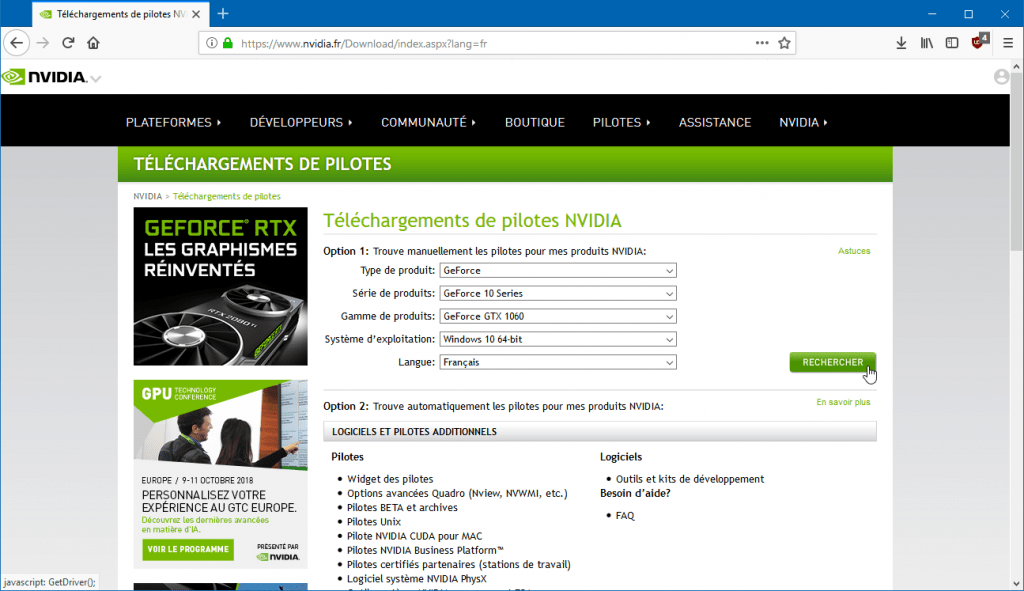
- Κάντε κλικ στο κουμπί Κατεβάστε Για να ξεκινήσετε τη λήψη της τελευταίας έκδοσης του προγράμματος οδήγησης της κάρτας γραφικών.
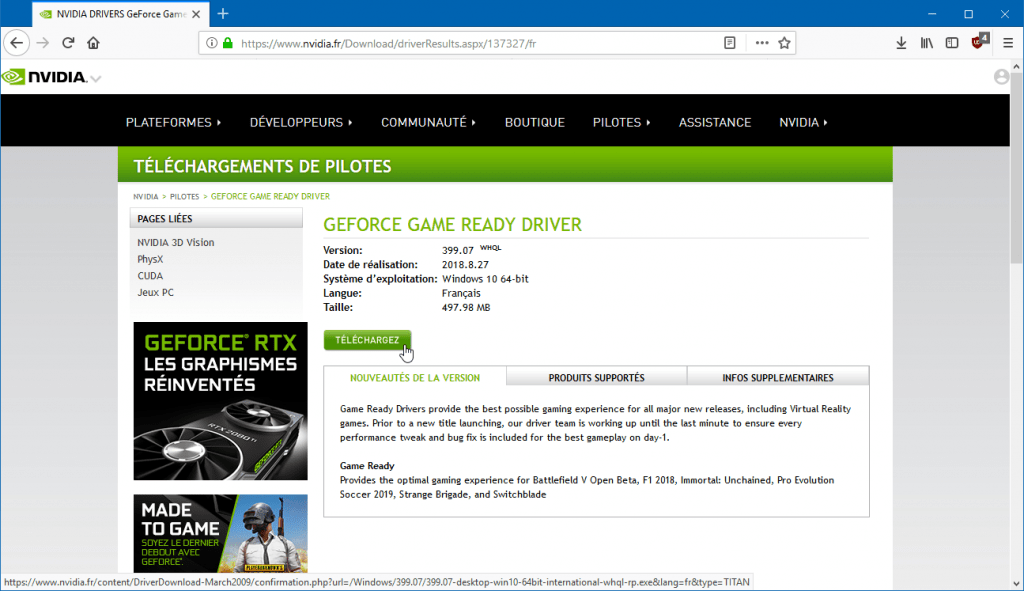
- Εκτελέστε το εγκατεστημένο εγκατάστασης Για να ενημερώσετε το πρόγραμμα οδήγησης κάρτας γραφικών.
Η μέθοδος είναι η ίδια αν έχετε Κάρτα γραφικών AMD, Η μόνη διαφορά είναι ότι πρέπει να μεταβείτε στον επίσημο ιστότοπο AMD.
Ενημερώστε το πρόγραμμα οδήγησης ήχου ελεγκτή
Πάρτε το παράδειγμα ενός ελεγκτή ήχου Realtek ALC888.
- Μεταβείτε στον επίσημο ιστότοπο Realtek.
- Προχωρήστε στη σελίδα Λήψεις Στη συνέχεια, κάντε κλικ στο κουμπί Κωδικοί ήχου υψηλής ευκρίνειας (λογισμικό).
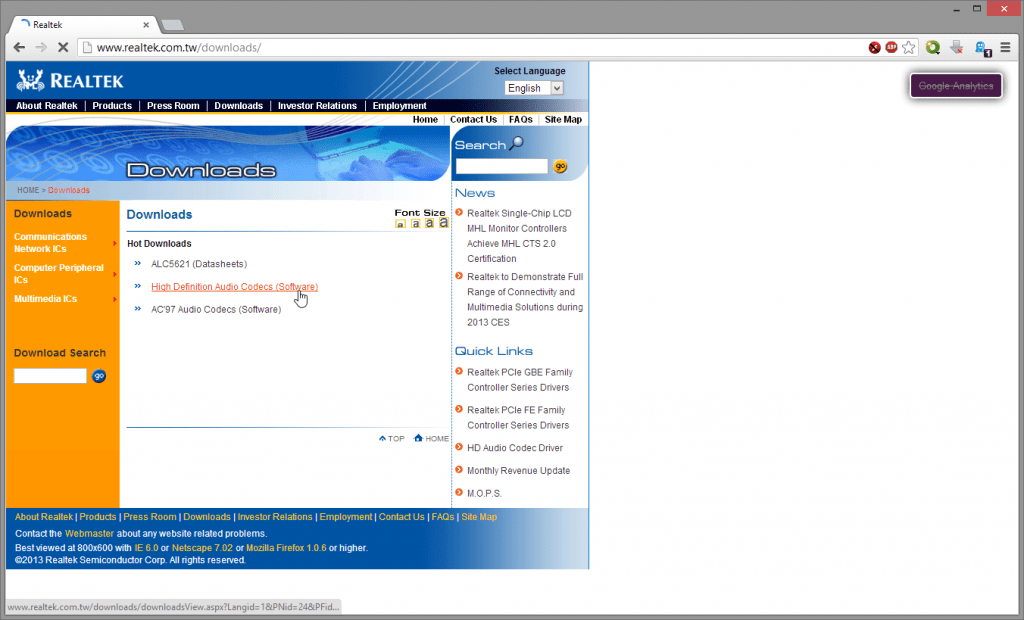
- Αποδεχτείτε τους όρους χρήσης, Επειτα Επιλέξτε το συμβατό πρόγραμμα οδήγησης με το λειτουργικό σας σύστημα. Για να το κάνετε αυτό, θα πρέπει να γνωρίζετε αν έχετε έκδοση 32 -bit ή 64 -bit των Windows.
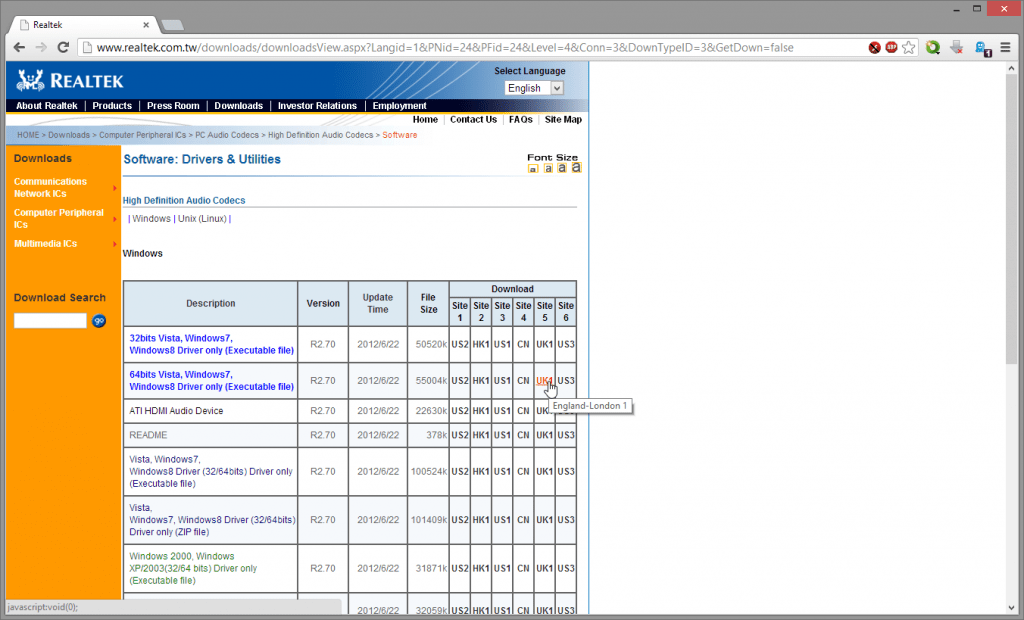
- Για να κατεβάσετε το πρόγραμμα οδήγησης ήχου ελεγκτή, πρέπει να κάνετε κλικ σε έναν από τους συνδέσμους στη στήλη Κατεβάστε. Δοκιμάστε διαφορετικούς συνδέσμους για να βρείτε τους ταχύτερους, οι διακομιστές Realtek είναι μερικές φορές αρκετά αργά. Το ταχύτερο θα πρέπει να είναι θεωρητικά το Ηνωμένο Βασίλειο (για το Ηνωμένο Βασίλειο), αφού είναι ο πλησιέστερος διακομιστής σε εμάς (στη Γαλλία).
- Μόλις μεταφορτωθεί ο πιλότος, εγκαταστήστε το Όπως κάθε λογισμικό. ΕΝΑ επανεκκίνηση αναμφισβήτητα θα είναι απαραίτητο για την οριστικοποίηση της πιλοτικής ενημέρωσης.
Εν κατακλείδι : Πρώτα αναζητήστε τον επίσημο ιστότοπο του κατασκευαστή του στοιχείου/περιφερειακού. Από αυτόν τον ιστότοπο, πρόσβαση στο φύλλο τεχνικού υλικού. Τέλος, κάντε κλικ στο σύνδεσμο που σας επιτρέπει να κατεβάσετε την τελευταία έκδοση του προγράμματος οδήγησης υλικού, ανάλογα με την έκδοση του λειτουργικού σας συστήματος.
Μέσω του driverscloud
Αυτός ο μεθόδους είναι αναμφισβήτητα το καλύτερο γνωστό : Ενημερώστε τους πιλότους σας χρησιμοποιώντας τον ιστότοπο driverscloud.
Ως υπενθύμιση, το driverscloud σαρώνει τον υπολογιστή σας για να βρει όλα τα εξαρτήματα και τα περιφερειακά που περιέχει. Στη συνέχεια, σας προσφέρει να κατεβάσετε τους αντίστοιχους πιλότους. Ο ιστότοπος λειτουργεί σχετικά καλά, αλλά είναι απαραίτητο να παραμείνει επαγρύπνηση Και μην εγκαταστήσετε χωρίς να σκεφτείτε όλους τους πιλότους που σας προσφέρει: συμβαίνει ότι ο ιστότοπος δεν ξέρει ποιος είναι ο καταλληλότερος οδηγός για τον εξοπλισμό σας. Στη συνέχεια προσφέρει αρκετούς συνδέσμους λήψης που οδηγούν σε διαφορετικούς πιλότους.
πρόσεχε ! Εάν έχετε αμφιβολίες, ανατρέξτε στις προηγούμενες μεθόδους που είναι σίγουρα μεγαλύτερες, αλλά πιο αποτελεσματικός.
- Μεταβείτε στον ιστότοπο DriversCloud και κάντε κλικ στο κουμπί Για να ξεκινήσετε.
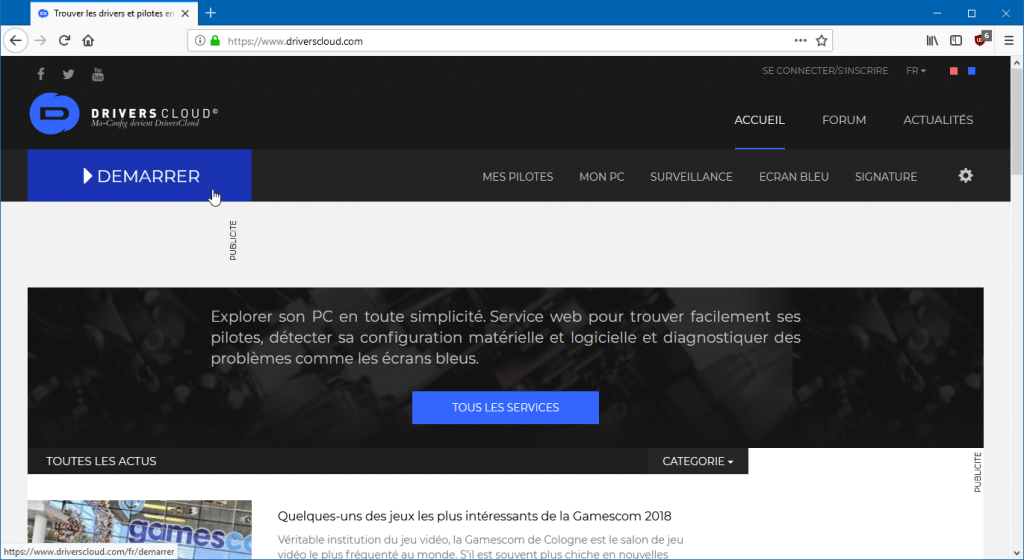
- Εγκαταστήστε τον παράγοντα ανίχνευσης στο σύστημά σας κάνοντας κλικ στο Εγκαθιστώ.
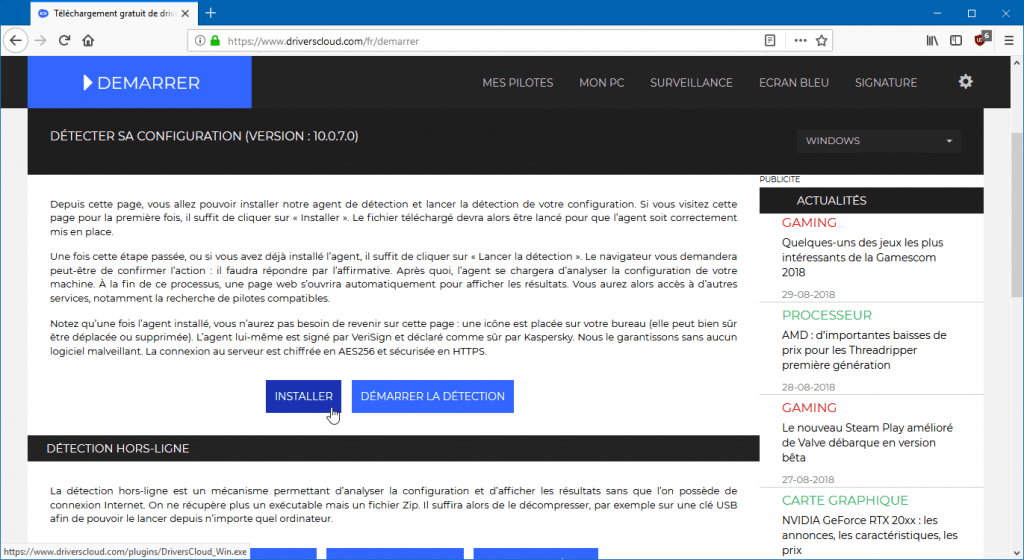
- Μόλις εγκατασταθεί ο πράκτορας, κάντε κλικ στο κουμπί Ανιχνεύουν Για να ξεκινήσετε την ανίχνευση της διαμόρφωσής σας.
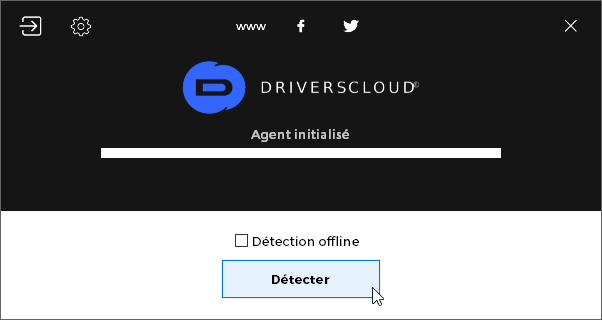
- Ο πράκτορας αναλύει τον υπολογιστή σας και στη συνέχεια εμφανίζει ένα Κατάλογος όλων των εξαρτημάτων ότι βρήκε, επιτρέποντάς σας να έχετε μια παγκόσμια επισκόπηση του Διαμόρφωση του υπολογιστή σας.
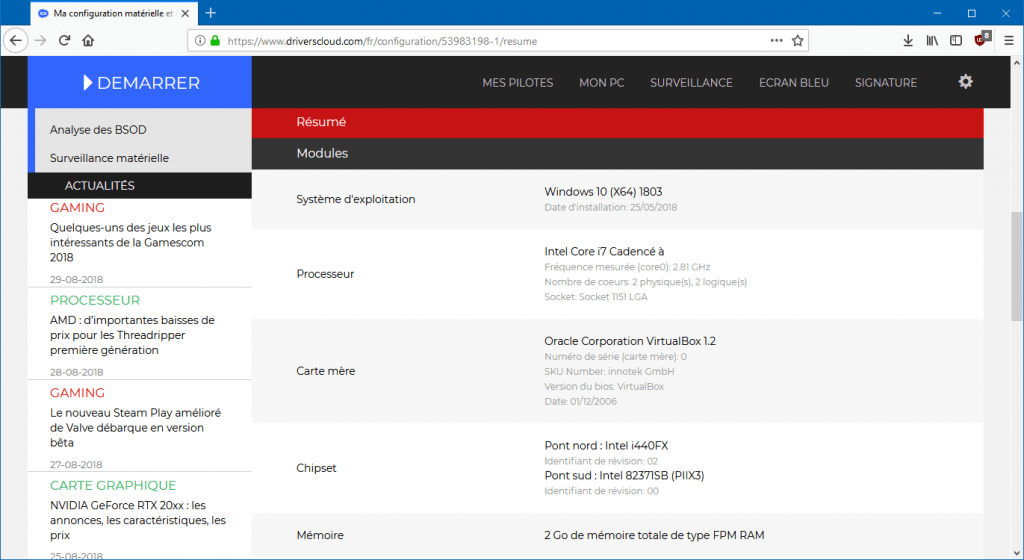
- Κάντε κλικ στο κουμπί Βρείτε τους πιλότους Βρίσκεται στο κάτω μέρος της σελίδας.
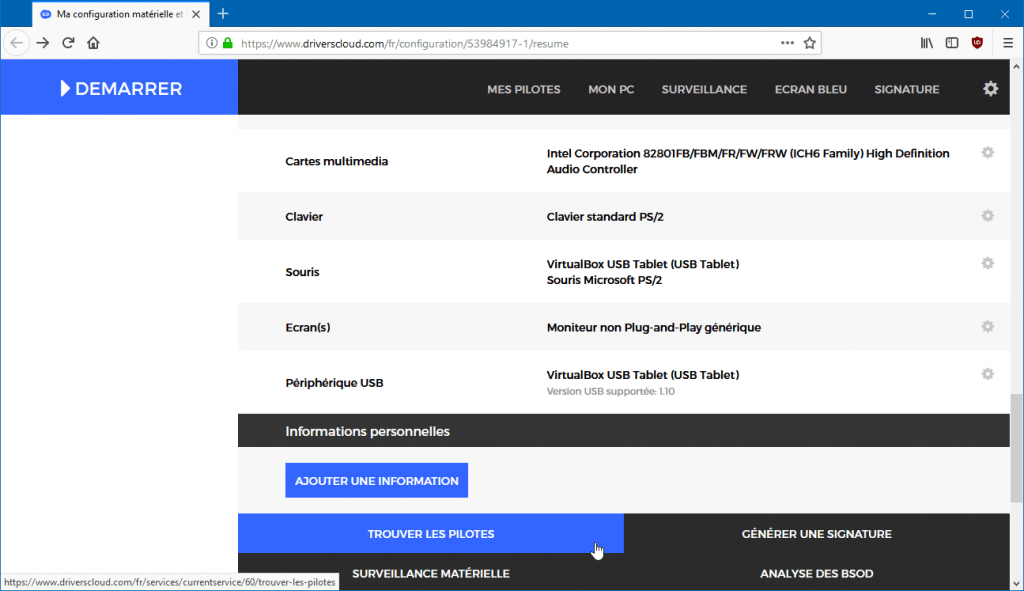
- Στη συνέχεια, κάντε κλικ στο κουμπί Κατεβάστε απέναντι από τα περιφερειακά για τα οποία είναι διαθέσιμη μια ενημέρωση του πιλότου. Μην διστάσετε να ρίξετε μια ματιά στο παιχνίδι Περαιτέρω πληροφορίες, που γενικά υποδεικνύει σε ποιες περιφερειακές/συστατικά αυτός ο πιλότος προορίζεται. Ελέγξτε ότι το δικό σας είναι σε αυτό !
- Μόλις μεταφορτωθεί το εκτελέσιμο αρχείο, εγκαταστήστε το για Ενημερώστε τον πιλότο του συστατικού/περιφερειακού σας.
Μέσω της Snappy Driver Install Origin
Θέλετε ακόμα πιο εύκολο και γρηγορότερα για να ενημερώσετε τους οδηγούς του υπολογιστή σας ?
Στρέφομαι σε Snappy πρόγραμμα εγκατάστασης προγράμματος οδήγησης : Λογισμικό Windows που ανιχνεύει, εγκαθιστά και ενημερώσεις αυτόματα και σε ένα κλικ σε όλα τα προγράμματα οδήγησης του συστήματός σας ή μόνο τα προγράμματα οδήγησης που σας ενδιαφέρουν !

Για περισσότερες πληροφορίες, δείτε αυτό το σεμινάριο:
Χρήσιμοι σύνδεσμοι
- Επανατοποθετήστε τον πιλότο της κάρτας γραφικών (NVIDIA, AMD, Intel) σωστά με το DDU
- Ο ελεγκτής προγράμματος οδήγησης των Windows, για την ανίχνευση ελαττωματικών πιλότων
- Ενημερώστε το πρόγραμμα οδήγησης μιας κάρτας γραφικών γραφικών Intel HD στα Windows 10
- Οδηγός αγοράς: Ποιος φορητός υπολογιστής “gamer” για να παίξει βιντεοπαιχνίδια ?
Η τελευταία λέξη
Εκεί Ενημέρωση των οδηγών του υπολογιστή σας είναι πολύ σημαντικό δεδομένου ότι σας επιτρέπει να έχετε καλύτερη απόδοση και ειδικά πιο σταθερό σύστημα.
Πριν από την ενημέρωση των πιλότων του υπολογιστή του, το πιο σημαντικό είναι να γνωρίζουμε τι είναι στον υπολογιστή του. Ποια εξαρτήματα (μητρική πλακέτα, κάρτα γραφικών κ.λπ.) και ποια περιφερειακά (πληκτρολόγιο, κάμερα κλπ.) ? Ποιο είναι το εμπορικό σήμα και το μοντέλο αυτών των εξαρτημάτων/περιφερειακών ? Μόνο όταν έχετε την απάντηση σε αυτές τις ερωτήσεις που μπορείτε Ενημερώστε αποτελεσματικά τους οδηγούς του υπολογιστή σας !
Δεν χρειάζεται να επιλέξετε μία και μόνο μία μέθοδο για την ενημέρωση των οδηγών σας. Αυτές οι μέθοδοι είναι συμπληρωματικές ειδικά εάν ένας από αυτούς δεν σας επιτρέπει να βρείτε τον πιλότο που ψάχνετε. ��
Αυτό το άρθρο δημοσιεύθηκε για πρώτη φορά την 1η Μαρτίου 2013 . Αναθεωρήθηκε πλήρως στις 10 Νοεμβρίου 2022 και ενημερώθηκε για τελευταία φορά στις 29 Δεκεμβρίου 2022 .
- εκσυγχρονίζω
- πιλότος
- παράθυρα



